Adresy
Adresy służą do gromadzenia wielokrotnie używanych danych, przydatnych do wypełniania niektórych komórek na widoku Dane ogólne w sekcji Strona tytułowa. Są one bardziej rozbudowaną formą Notesu. Adresy umożliwiają gromadzenie danych adresowych i innych informacji o firmach, deklarowanych według potrzeb. Informacje te możesz zapisać w wykazach grupujących firmy według dowolnych kryteriów, np.: „Inwestorzy”, „Wykonawcy”, „Dostawcy materiałów”, itp. Adresy, w przeciwieństwie do Notesów, nie są ściśle przypisane do komórek i możesz je używać do wypełniania wielu ale tylko związanych z Lokalizacją, Zamawiającym, Wykonawcą oraz Biurem.
Wywołanie
- z menu okna głównego Baza => Adresy – ten sposób umożliwia tylko przeglądanie i edycję;
- na widoku Dane ogólne => sekcja Strona tytułowa => Lokalizacja lub Zamawiający lub Wykonawca lub Biuro kosztorysowe, klawiszami Shift+Enter. W tym przypadku można przenieść dane do komórki.
- na widoku Zestawienie Materiałów przy wywołanej kolumnie (Ctrl+K) Dostawca klikając w dowolnym miejscu kolumny.
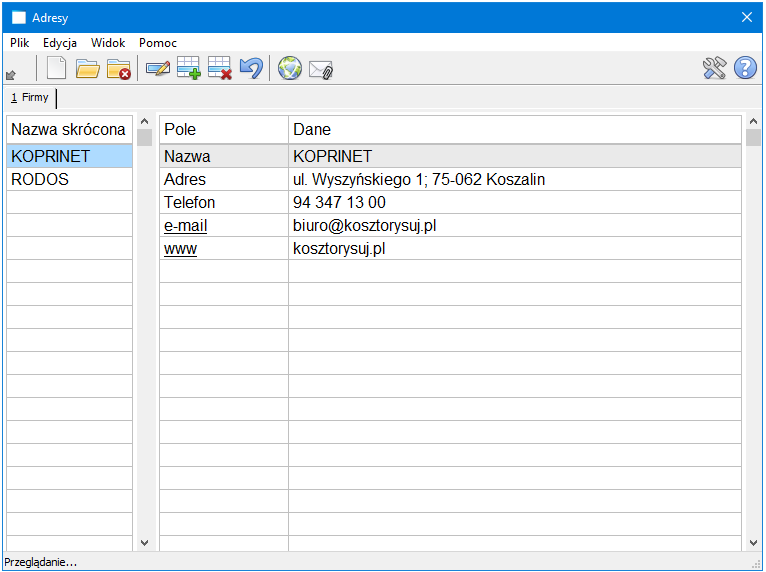
Rysunek 2 Okno Adresy
Dostępne polecenia
 Przenieś dane, F4 albo Enter - przenosi wskazane dane adresowe do aktywnej komórki kosztorysu i zamyka okno Adresy. Polecenie to jest dostępne tylko wtedy, gdy okno wywołałeś z wyżej określonych komórek kosztorysu. Wszelkie zmiany zawartości komórek Adresów są zapisywane w pliku źródłowym z rozszerzeniem *.adr7 natychmiast po zakończeniu ich edycji;
Przenieś dane, F4 albo Enter - przenosi wskazane dane adresowe do aktywnej komórki kosztorysu i zamyka okno Adresy. Polecenie to jest dostępne tylko wtedy, gdy okno wywołałeś z wyżej określonych komórek kosztorysu. Wszelkie zmiany zawartości komórek Adresów są zapisywane w pliku źródłowym z rozszerzeniem *.adr7 natychmiast po zakończeniu ich edycji;
 Nowy, Ctrl+N - otwiera okno dialogowe zapisu pliku i umożliwia utworzenie nowego – pustego wykazu danych adresowych z rozszerzeniem *.adr7. Plik ten jest zapisywany w folderze domyślnym <usr>\Dane\Adresy i może być wykorzystywany w innych kosztorysach. Jednocześnie w oknie dodawana jest karta z zakładką o tej samej nazwie;
Nowy, Ctrl+N - otwiera okno dialogowe zapisu pliku i umożliwia utworzenie nowego – pustego wykazu danych adresowych z rozszerzeniem *.adr7. Plik ten jest zapisywany w folderze domyślnym <usr>\Dane\Adresy i może być wykorzystywany w innych kosztorysach. Jednocześnie w oknie dodawana jest karta z zakładką o tej samej nazwie;
 Otwórz, Ctrl+O - otwiera okno dialogowe wyboru plików i umożliwia otwarcie jednego bądź wielu plików z rozszerzeniem *.adr7 zawierających Adresy;
Otwórz, Ctrl+O - otwiera okno dialogowe wyboru plików i umożliwia otwarcie jednego bądź wielu plików z rozszerzeniem *.adr7 zawierających Adresy;
 Zamknij bieżący, Ctrl+F4 - zamyka aktywną kartę;
Zamknij bieżący, Ctrl+F4 - zamyka aktywną kartę;
 Edytuj, F2 - umożliwia edycję komórki;
Edytuj, F2 - umożliwia edycję komórki;
 Dopisz, Ins - dodaje pusty wiersz na końcu wykazu i umożliwia jego edycję;
Dopisz, Ins - dodaje pusty wiersz na końcu wykazu i umożliwia jego edycję;
 Usuń, Del - usuwa wskazany składnik;
Usuń, Del - usuwa wskazany składnik;
 Cofnij, Ctrl+Z - cofa ostatnią zmianę zawartości;
Cofnij, Ctrl+Z - cofa ostatnią zmianę zawartości;
 Strona WWW, Shift+Ctrl+W - uruchamia domyślną przeglądarkę internetową i otwiera stronę wskazanej w wykazie firmy;
Strona WWW, Shift+Ctrl+W - uruchamia domyślną przeglądarkę internetową i otwiera stronę wskazanej w wykazie firmy;
 Poczta, Shift+Ctrl+M - uruchamia domyślny program pocztowy z wpisanym adresem odbiorcy;
Poczta, Shift+Ctrl+M - uruchamia domyślny program pocztowy z wpisanym adresem odbiorcy;
 Notatki - otwiera okno Notatki i pozwala zapisać uwagi;
Notatki - otwiera okno Notatki i pozwala zapisać uwagi;
 Kolumny, Ctrl+K – ustawienia widoku kolumn;
Kolumny, Ctrl+K – ustawienia widoku kolumn;
 Ustawienia - otwiera Ustawienia programu i umożliwia zmianę ważniejszych opcji dla aktywnego okna/widoku/karty;
Ustawienia - otwiera Ustawienia programu i umożliwia zmianę ważniejszych opcji dla aktywnego okna/widoku/karty;
 Pomoc, F1 - otwiera Pomoc kontekstową;
Pomoc, F1 - otwiera Pomoc kontekstową;
Omówienie
Aby szybko wprowadzić zgromadzone dane adresowe do komórek:
- Na widoku Dane ogólne w sekcji Strona tytułowa kliknij jeden z wierszy: Lokalizacja, Zamawiający, Wykonawca, Biuro;
- Wywołaj Adresy:
- z menu lokalnego prawym przyciskiem myszki lub klawiszami Tylda albo Menu
- bezpośrednio klawiszami Shift+Enter;
- Wskaż w oknie Adresy nazwę skróconą firmy;
- Skopiuj dane adresowe do komórki wybierając jeden ze sposobów:
- kliknięcie ikony
 Przenieś dane
Przenieś dane - kliknięcie wskazanej nazwy skróconej
- klawiszami Enter albo F4.
Klawiszem Esc zamkniesz Adresy bez wprowadzania danych do kosztorysu. Jednakże wszelkie zmiany zawartości komórek Adresów są zapisywane w odpowiednim pliku natychmiast po zakończeniu ich edycji.
Zarządzanie wykazami adresów
Ikoną  Otwórz otworzysz okno czytania plików, w którym pojawi się lista plików zawierających wykazy. Aby utworzyć nowy wykaz musisz kliknąć ikonę Nowy i wpisać oraz zaakceptować nazwę pliku w oknie dialogowym zapisu pliku. W oknie Adresy pojawi się pusta karta z zakładką o nazwie takiej, jak nazwa pliku. Nowo tworzone i modyfikowane wykazy zapisywane są w pliku, w folderze domyślnym <usr>\Dane\Adresy.
Otwórz otworzysz okno czytania plików, w którym pojawi się lista plików zawierających wykazy. Aby utworzyć nowy wykaz musisz kliknąć ikonę Nowy i wpisać oraz zaakceptować nazwę pliku w oknie dialogowym zapisu pliku. W oknie Adresy pojawi się pusta karta z zakładką o nazwie takiej, jak nazwa pliku. Nowo tworzone i modyfikowane wykazy zapisywane są w pliku, w folderze domyślnym <usr>\Dane\Adresy.
Edycja danych adresowych
Aby uzupełnić nowo utworzony lub istniejący wykaz danych adresowych:
- kliknij wybraną komórkę kolumny Dane albo
- kliknij ikonę
 Edytuj albo
Edytuj albo - naciśnij klawisz Enter, jeśli wybrana jest komórka kolumny Dane albo
- naciśnij klawisz F2 i
- po pojawieniu się kursora tekstowego rozpocznij wpisywanie znaków.
Wpisz skróconą nazwę firmy a w prawej części okna dane firmy. W kolumnie Pole masz trzy pierwsze wiersze: Nazwa, Adres i Telefon. W następnych wierszach możesz według własnego uznania deklarować inne rodzaje danych, które chcesz gromadzić. Wpisaniem w kolumnie Pole www lub e-mail i podaniem odpowiednich danych w kolumnie Dane firmy spowodujesz uaktywnienie ikon  Strona WWW i
Strona WWW i  Poczta na pasku ikon. Kliknięcie ich umożliwi odpowiednio uruchomienie domyślnej przeglądarki internetowej, która otworzy stronę www firmy lub domyślnego programu pocztowego w celu edycji wiadomości. Klawiszami Ctrl+Alt+strzałka w dół albo Ctrl+Alt+strzałka w górę możesz przesuwać pozycje w wykazie, porządkując je bez konieczności ich usuwania. Zakres gromadzonych informacji możesz dla każdego wykazu deklarować indywidualnie.
Poczta na pasku ikon. Kliknięcie ich umożliwi odpowiednio uruchomienie domyślnej przeglądarki internetowej, która otworzy stronę www firmy lub domyślnego programu pocztowego w celu edycji wiadomości. Klawiszami Ctrl+Alt+strzałka w dół albo Ctrl+Alt+strzałka w górę możesz przesuwać pozycje w wykazie, porządkując je bez konieczności ich usuwania. Zakres gromadzonych informacji możesz dla każdego wykazu deklarować indywidualnie.